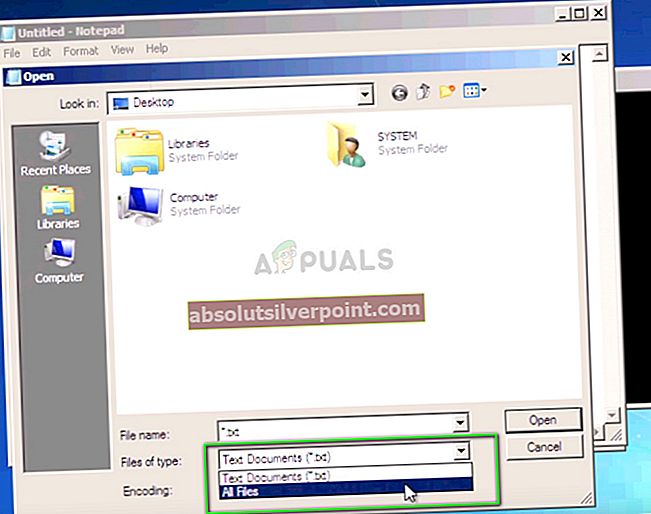Fejlen “Kunne ikke overføre loggede meddelelser til loghændelsen med status 50”Opstår, når brugerne kører chkdsk kommando på deres computer. De kan muligvis køre denne kommando i enten det normale vindue eller i Windows-gendannelsesmiljøet.

Denne fejlmeddelelse er ret signifikant, hvilket påpeger, at harddisken, der er scannet, indeholder alvorlige korruptioner i kortlægning eller fejl, der kan forårsage, at den ikke fungerer korrekt. Der er ingen direkte rettelser tilgængelige for fejlen; brugeren skal tage en omfattende tilgang til at løse problemet.
Hvad forårsager 'Kunne ikke overføre loggede meddelelser til loghændelsen med status 50'?
Da denne fejl stammer fra, at harddisken / SSD'en ikke fungerer korrekt, er dette sandsynligvis enten et problem ved kortlægning eller med hardwaren. Grundårsagerne er:
- RAM eller harddisk / SSD er i en skrivebeskyttet tilstand hvilket kan indikere, hvorfor systemet ikke kan skrive de loggede meddelelser.
- Korruption eller dårlige sektorer på computeren er også ansvarlige for at forårsage dette problem.
- Hvis du kører chkdsk fra en installationsmedier, denne fejl kan muligvis dukke op, fordi det startbare drev kun er skrivebeskyttet, og chkdsk-værktøjet ikke kan dokumentere dets fund.
- Harddisken er fysisk beskadiget. Hvis det er fysisk beskadiget, kan chkdsk under ingen omstændigheder reparere drevet.
Løsning 1: Sørg for, at drevet er skrivbart
I mange tilfælde popper chkdsk-værktøjet fejlmeddelelsen, hvis det drev, du arbejder på, ikke kan skrives. Hvis drevet er Læs kun, kan værktøjet ikke dokumentere logmeddelelserne, og derfor vises fejlmeddelelsen.
Skrivebeskyttede enheder inkluderer installationsmedier, hvorigennem du går ind i gendannelsesmiljøet og kører hjælpekommandoen. Ud over installationsmedier kan det drev, du bruger, også være skrivebeskyttet. Sørg for, at drevet er skrivbar og der er ingen begrænsninger, der holder OS tilbage.
Løsning 2: Geninstallation af Windows efter sikkerhedskopiering
Hvis du bruger dit normale drev og ikke et specielt drev med skrivebeskyttede tilladelser, skal du prøve at geninstallere Windows på din computer. Før du går videre med den rene installation, skal du sørge for at sikkerhedskopiere dine data på drevet. Du kan enten gå i sikker tilstand og kopiere alle filerne derfra eller prøve at bruge kommandoprompten i gendannelsesmiljøet.
- Prøv at starte computeren i sikker tilstand, og kopier alle filerne fra dit eksisterende drev til et flytbart drev. Hvis du ikke kan starte i sikker tilstand, skal du bruge metoden beskrevet nedenfor til at kopiere dine data fra gendannelsesmiljøet.
- Åbn kommandoprompt i RE (du kan bruge et installationsmedie eller indtaste RE på din computer). Når du er i kommandoprompten, skal du udføre instruktionen 'notesblok'. Dette starter det normale notesblokapplikation på din computer i RE-miljø.

- Trykke Fil> Åbn i notesblokken. Vælg nu 'Alle filerFra valgmuligheden “Filer af typen”. Du kan nu se alle filerne på din computer ved hjælp af denne opdagelsesrejsende.
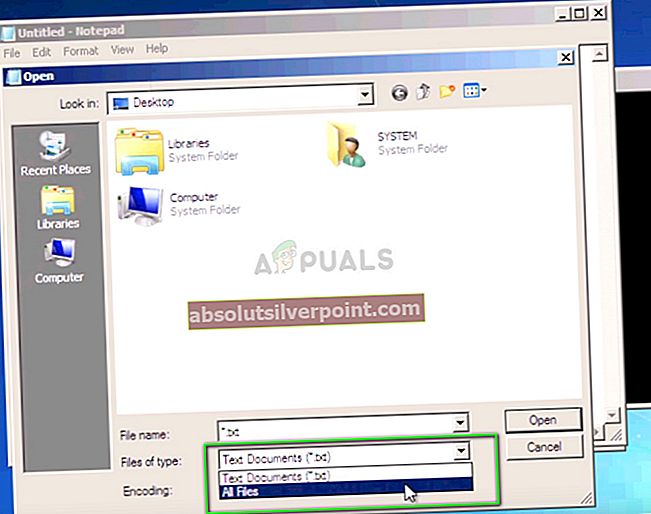
- Naviger til de data, du vil sikkerhedskopiere. Højreklik på den og vælg ‘Kopi’.

- Gå nu til Denne computer igen, find den flytbare harddisk, og indsæt alt indholdet i den. Gentag trinene, indtil du har sikkerhedskopieret alle dine vigtige data på den eksterne harddisk eller USB.
- Når du har sikkerhedskopieret alle dine data, kan du gå videre og prøve at geninstallere Windows på din computer.
Løsning 3: Kontrol af hardwareproblemer
Hvis begge ovenstående løsninger ikke giver nogen resultater, skal du kontrollere hardwarefejl på din harddisk. Hvis din hardware er defekt eller beskadiget, kan nyere Windows ikke kunne installeres i den.

For at diagnosticere, prøv at slutte harddisken til en anden computer og se om den er tilgængelig der. Hvis det er tilfældet, skal du prøve at køre kommandoen chkdsk og se, om et andet miljø løser problemet og løser eventuelle dårlige sektorer. Du kan køre kommandoen 'chkdsk c: / f / v'Hvor' C 'er det drev, der overvejes.
Hvis alle metoder mislykkes, skal du overveje at udskifte din HDD / SDD. Hvis du har en garanti, skal du tage drevet til en autoriseret butik og få det kontrolleret af embedsmænd.